

Чтобы досканально разобраться что такое Биты, что такое Байты и зачем всё это нужно, давайте сначала стоит немного остановимся на понятии «Информация», так как именно на ней построена работа вычислительной техники и сетей передачи данных, в том числе и нашего любимого Интернета.
Для человека, Информация — это некие знания или сведения, которыми обмениваются люди в процессе общения. Сначала знаниями обменивались устно, передавая друг другу, затем появилась письменность и информацию стали передавать уже с помощью рукописей, а затем уже и книг. Для вычислительных систем Информация — это данные которые собираются, обрабатываются, сохраняются и передаются дальше между звеньями системы, либо между разными компьютерными системами. Но если раньше информация помещалась в книги и её объём можно было хоть как-то наглядно оценить, например в библиотеке, то в условиях цифровых технологий она стала вирутальной и её нельзя измерить с помощью обычной и привычной метрической системы, к которой мы привыкли. Поэтому были введены единицы измерения информации — Биты и Байты.
Бит информации
В компьютере информация хранится на специальных носителях. Вот самые основные и знакомые большинству из нас:
- жесткий диск (HDD, SSD) - оптический диск (CD, DVD) - съёмные USB-диски (флешки, USB-HDD) - карты памяти (SD, microSD и т.п.)
Ваш персональный компьютер или ноутбук получает информацию, в основном в виде файлов с различным объёмом данных. Каждый из этих файлов любой носитель данных на аппаратном уровне получает, обрабатывает, хранит и передаёт в виде последовательности сигналов. Есть сигнал — единица, нет сигнала — ноль. Таким образом вся храняшаяся на жестком диске информация — документы, музыка, фильмы, игры — предствалена в виде нулей: 0 и единиц: 1. Эта система исчисления называется двоичной (используется всего два числа).
Сколько битов в Байте
Как Вы уже поняли выше, сам по себе, бит — это самая маленькая единица в системе измерения информации. Оттого и пользоваться ею совсем неудобно. В итоге, в 1956 году Владимир Бухгольц ввёл ещё одну единицу измерения — Байт, как пучок из 8 бит. Вот наглядный пример байта в двоичной системе:
00000001 10000000 11111111
Таким образом, вот эти 8 бит и есть Байт. Он представляет собой комбинацию из 8 цифр, каждая из которых может быть либо единицей, либо нулем. Всего получается 256 комбинаций. Вот как то так.
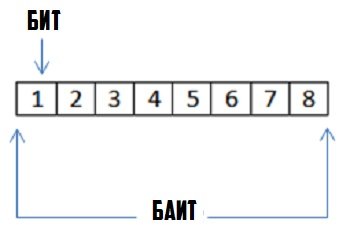
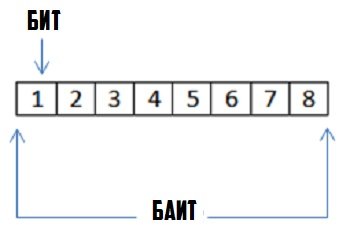
Килобайт, Мегабайт, Гигабайт
Со временем, объёмы информации росли, причём в последние годы в геометрической прогрессии. Поэтому, решено было использовать приставки метрической системы СИ: Кило, Мега, Гига, Тера и т.п.
Приставка «кило» означает 1000, приставка «мега» подразумевает миллион, «гига» — миллиард и т.д. При этом нельзя проводить аналогии между обычным килобитом и килобайтом. Дело в том, что килобайт — это отнюдь не тысяча байт, а 2 в 10-й степени, то есть 1024 байт.
Соответственно, мегабайт — это 1024 килобайт или 1048576 байт.
Гигабайт получается равен 1024 мегабайт или 1048576 килобайт или 1073741824 байт.
Для простоты можно использовать такую таблицу:
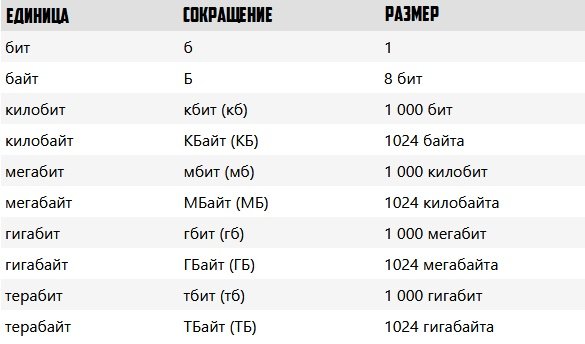
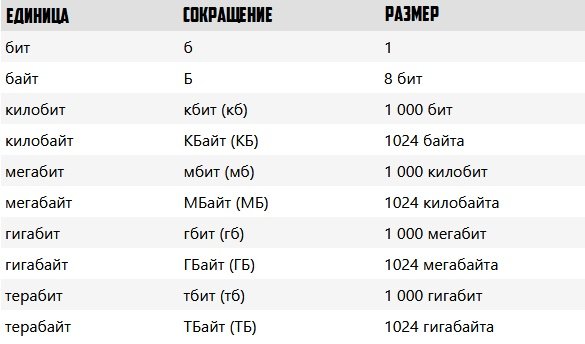
Для примера хочу привести вот такие цифры:
Стандартный лист А4 с печатным текстом занимает в средем около 100 килобайт
Обычная фотография на простой цифровой фотоаппарат — 5-8 мегабайт
Фотографии, сделанные на профессиональный фотоаппарат — 12-18 мегабайт
Музыкальный трек формата mp3 среднего качества на 5 минут — около 10 мегабайт.
Обычный фильм на 90 минут, сжатый в обычном качестве — 1,5-2 гигабайта
Тот же фильм в HD-качестве — от 20 до 40 гигабайт.
P.S.:
Теперь отвечу на вопросы, которые мне наиболее часто задают новички.
1. Сколько Килобит в Мегабите? Ответ — 1000 килобит (по системе СИ)
2. Сколько Килобайт в Мегабайте? Ответ — 1024 Килобайта
3. Сколько Килобит в Мегабайте? Ответ — 8192 килобита
4. Сколько Килобайт в Гигабайте? Ответ — 1 048 576 Килобайт.
Как перевести биты, байты, мегабайты в гигабайты
В современном веке высоких технологий большое значение имеет информация. Каждый день человек пропускает через себя и свои гаджеты огромный поток информации, поэтому необходимо разбираться в единицах измерения информации. В частности, для многих особенно остро стоит вопрос о том, сколько мегабайт в гигабайте, поскольку это помогает учитывать необходимый объем трафика, предоставляемого провайдером интернет-подключения. На практике также часто может потребоваться перевести мегабайты в байты или мегабиты в мегабайты.
Бит — наименьшая единица измерения информации
В современной вычислительной технике (компьютерах) наименьшей единицей информации является бит. Одним битом кодируется один единственный символ в двоичной системе. То есть один бит, позволяет записать в какой-либо из разрядов значение «0» или «1».
Сколько бит в байте
Очевидно, что одним битом, несущим в себе одно лишь число, закодировать какое-либо число невозможно. Поэтому следующей единицей измерения стал байт, состоящий из 8 бит. Биты внутри байта записывают двоичный восьмиразрядный код.
| 1 | 1 | 1 | 1 | 1 | 1 | ||
| 27 | 26 | 25 | 24 | 23 | 22 | 21 | 2 |
В первой строке таблицы мы записали 1 байт информации, а именно «10110111». Для того чтобы понять, какое число кодируется этим байтом, необходимо возводить двойку в степень, соответствующую разряду каждого бита справа налево, начиная с нулевого разряда. Если в каком-либо разряде байта стоит бит, содержащий «0» (в данном случае это третий и шестой разряды), то этот разряд суммировать не нужно. Таким образом, закодированное нами число в 1 байте равно 183. Соответственно, максимальное число будет выглядеть так: 11111111 и будет равно 256.
Другие единицы измерения информации
После того, как мы разобрались в том, что 1 байт состоит из 8 бит, стоит изучить следующие «старшие» единицы измерения. Они образуются приставками к байту из СИ (система интернационал),
- Кило,
- Мега,
- Гига,
- Тера.
Сложность здесь состоит в том, что при переходе от одной приставки к другой необходимо использовать кратность 1024, а не 1000, принятой в физических единицах измерения. Соответственно в 1 килобайте содержится 1024 байта, а чтобы перевести мегабайты в байты потребуется дважды перемножить объем информации в Мбайт на 1024. Отвечая на вопрос, чему равен 1 гигабайт в байтах, потребуется трижды произвести деление объема байтов на 1024.
Таблица единиц информации
Для того чтобы быстро ориентироваться в единицах информации и уметь быстро перевести мегабайты в гигабайты, можно пользоваться следующей таблицей единиц информации:
| Бит | Байт | Килобайт | Мбайт | Гигабайт | |
| Бит | 1 | 8 | 8192 | 8338608 | 8589934592 |
| Байт | 8 | 1 | 1024 | 1048576 | 1073741824 |
| Килобайт | 8192 | 1024 | 1 | 1024 | 1048576 |
| Мегабайт | 8338608 | 1048576 | 1024 | 1 | 1024 |
| Гигабайт | 8589934592 | 1073741824 | 1048576 | 1024 | 1 |
| Расчёт единиц измерения информации от бита до гигабайта | |||||
Пересечением строк и столбцов можно узнать, сколько в килобайте байт и даже перевести гигабайт в бит.
Частая ошибка при выборе тарифного плана
Любой интернет-провайдер, предоставляющий Вам доступ к сети интернет предлагает на выбор большое количество тарифов. При этом скорость интернет соединения обозначается как «Mb/s», либо «mbps», что означает «мегабит в секунду» в то время как большое количество людей ошибочно принимают это обозначение за «мегабайт в секунду», и таким образом на выходе получают скорость интернет соединения в 8 раз медленнее. Теперь вы знаете, сколько мегабит в мегабайте и без труда переведете мегабайт в мегабит. Для удобства перевести байты можно использовать специальный конвертер байт.
Таким образом, если в тарифном плане указана скорость интернет соединения 40mbps, то при скачивании файлов из сети интернет, вы будете иметь скорость 5 мбайт в секунду. Ведь скачиваемые из сети файлы измеряются именно в байтах, а не в битах. Все дело здесь в том, что при получении и передачи данных в сети интернет Вы постоянно посылаете и принимаете код, а как Вы уже знаете, кодирование осуществляется за счет бит, поэтому Ваш интернет провайдер вынужден указывать скорость интернет соединения именно в мегабитах (mbps), заставляя вас переводить мегабиты в мегабайты. Для того чтобы узнать сколько килобайт мобильного интернета предоставляет ваш оператор, необходимо почитать соответствующие документы по тарификации.
Сколько времени необходимо для скачивания файла
При скачивании аудио, видео и других файлов из сети интернет, необходимо понимать, за какое время будет произведено получение этих данных. К примеру, средний полнометражный фильм в HD-качестве с хорошим озвучиванием будет иметь размер порядка 5 гигабайт. Несложно посчитать, что 5 гигабайт = 5120 мбайт = 40960 мегабит. Остается только поделить размер файла в мегабитах на скорость интернет соединения в тех же мегабитах. В случае интернет соединения 40мбит/с, загрузка файла займет 1024 секунды, что составляет чуть более 17 минут.
Теперь вы знакомы с тем, сколько байт в мегабайте, ответив, что в 1 мегабайте 1048576 байт, и без труда сможете перевести килобиты в мегабиты.
Бит | Байт | Системы счисления ⋆ diodov.net

Для полноты понимания работы микроконтроллера необходимо четко знать, что такое бит и байт, а также уметь применять различные системы счисления.
Основным вычислительным ядром любого микроконтроллера является микропроцессор. Именно он выполняет обработку команд или же кода, написанного программистом.
Упрощенно работу микропроцессора можно представить следующим образом. Сначала выполняется считывание данных из определенной ячейки памяти, далее выполняется их обработка и затем возвращение результата назад в ячейку памяти. Следовательно, для того, чтобы микропроцессор мог выполнять свои функции необходимо наличие памяти. Иначе ему неоткуда будет считывать данные, а затем некуда помещать результаты вычислений.
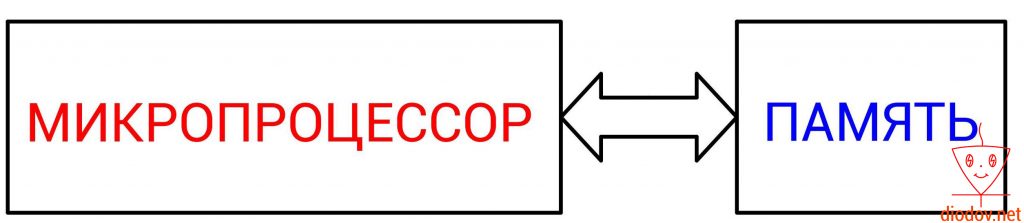
Давайте кратко рассмотрим алгоритм работы микропроцессора (МП) на примере сложения двух цифр.
- Сначала МП считывает значение одного числа по указанному адресу ячейки памяти.
- Далее он считывает другое значение из второй ячейки.
- Складывает оба значения.
- Возвращает их суму в ячейку памяти.
Вот такой монотонной работой занимаются микропроцессоры. Для выполнения одной команды ему необходимо выполнить четыре операции. Однако современные МП выполняют более 1 000 000 000 операций за одну секунду. Микроконтроллеры же выполняют более 1 000 000 операций, чего, как правило, предостаточно для такого крохотного устройства.
Данные, с которыми оперирует микропроцессор, представляют собой набор цифр. Поэтому нашей целью является рассмотреть, какие цифры, а точнее системы счисления “понимает” микроконтроллер.
Десятичная система счисления
Десятичная система счисления нам очень близка и понятна. Возникла она очень давно, когда у людей впервые возникал необходимость подсчета чего-либо, например количества дней или определённых событий. Поскольку в те давние времена не было каких-либо технических устройств, то люди использовали для счета пальцы рук. Загибая или разгибая пальцы можно получить десять комбинаций, что очень просто и наглядно.
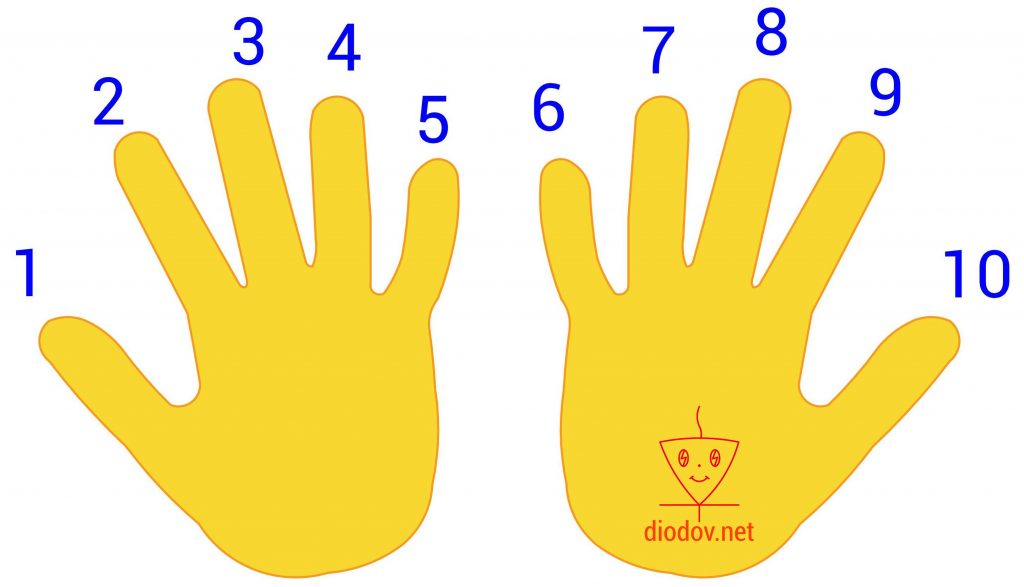
Математически данная она состоит из десяти разных символов 0, 1, 2, 3, 4, 5, 6, 7, 8, 9, поэтому она и называется десятичной. С помощью указанных символов легко отобразить любое число.
Основанием десятичной системы является 10. Когда при счете использованы все знаки от 0 до 9, то, чтобы продолжить дальнейший счет, необходимо вместо символа 9 поставить символ 0, т. е. обнулить предыдущее значение, а слева от нуля записать символ 1. И так можно продолжать счет до бесконечности, прибавляя слева от текущей позиции цифры последующую.
Каждая позиция цифры имеет свой вес. Наименьший вес имеет позиции, находящаяся в крайнем правом положении. По мере перемещения слева на право, вес позиции возрастает.
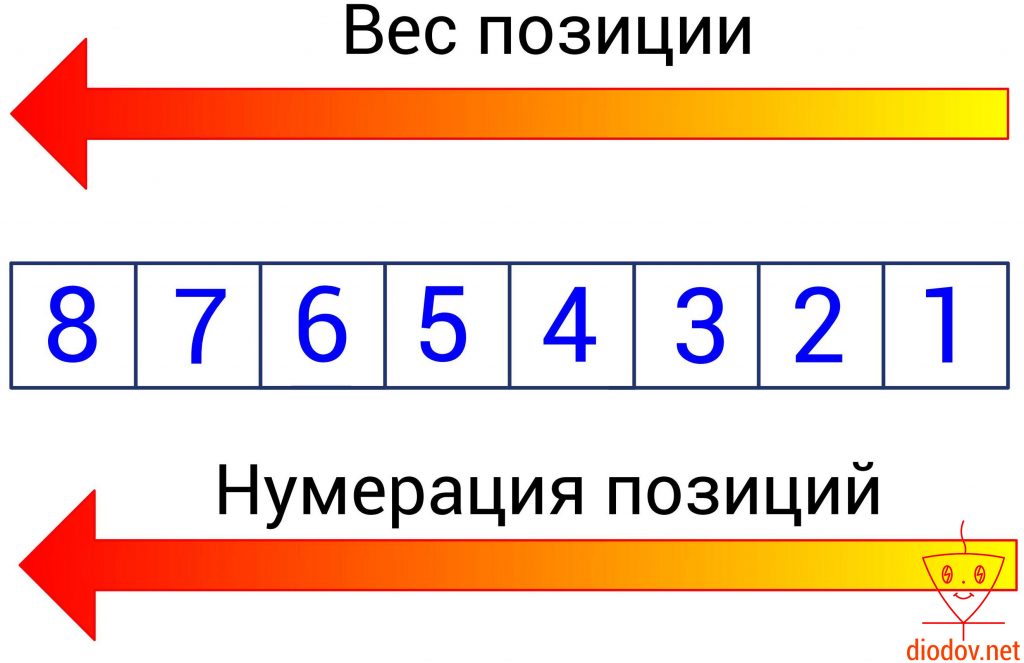
Например, число 2345 имеет 4 позиции. В крайней левой позиции отображаются единицы, в данном случае 5 единиц, а степень 10 имеет нулевое значение. Далее вес позиции увеличивается. Следующее значение, расположенное слева от предыдущего, уже содержит десятки, а 10 имеет степень 1, поэтому во второй позиции числа 2345 четыре десятка.
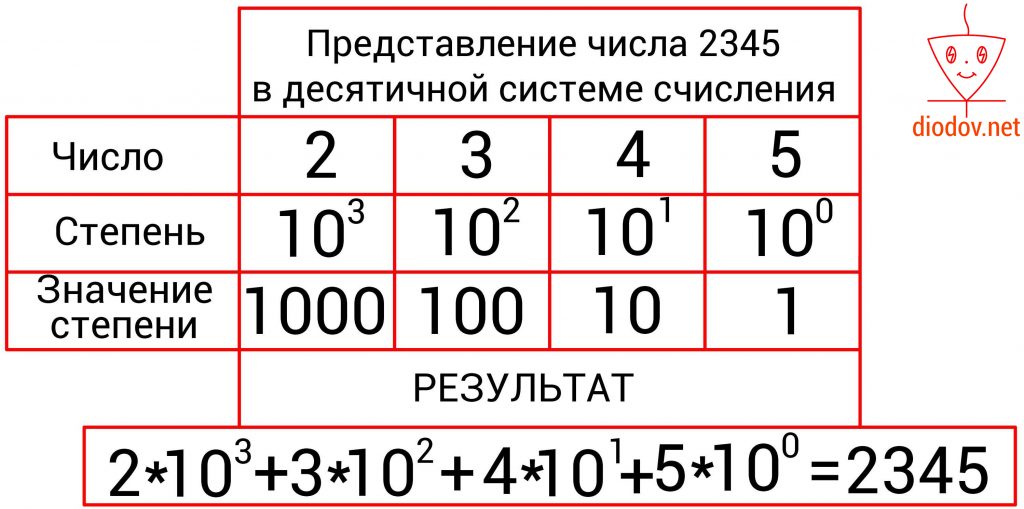
Далее перемещаемся по разрядам 2345 справа налево и увеличиваем степень 10 еще на одну единицу, т. е. имеем 102. Соответственно получаем три сотни. И последняя цифра, она же первая по счету, если считать слева на право, имеет наибольший вес для, т. е. 103, и поэтому имеем 2000. Чтобы получить окончательный результат, следует сложить количество значений цифр всех позиций.
Двоичная система счисления
Двоичная система счисления оперирует всего лишь двумя символами 0 и 1. Она повсеместно применяется в цифровой технике, поскольку очень удачно сочетается с двумя устойчивыми состояниями электрической цепей: включено и выключено либо есть сигнал и нет сигнала. Также нулем еще обозначают сигнал низкого уровня, а единицей – высокого.
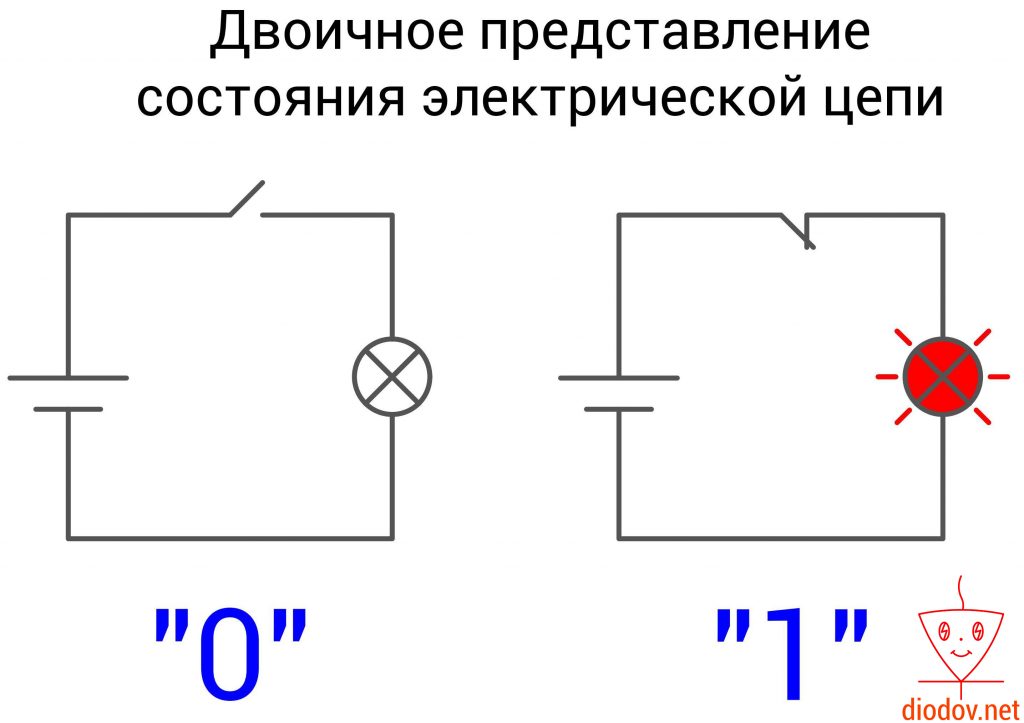
Порядок записи двоичного числа полностью соответствует десятичному. Веса позиций также возрастают справа налево. Только основанием является 2, а не 10.
Чтобы отличать двоичную систему от десятичной в цифровой технике используют индекс 2 и 10 соответственно:
11012 – двоичное;
110110 – десятичное.
При написании кода программы для обозначения двоичного значения перед ним ставится префикс 0b, например 0b11010101. Если записывается десятичное, то перед ним ничего не ставится.
0b11010101 – двоичное;
Бит и байт
Двоичная система счисления также используется при хранении и обработке информации.
Вся информация цифровых запоминающих устройств хранится в памяти. Память представляет собой набор ячеек.
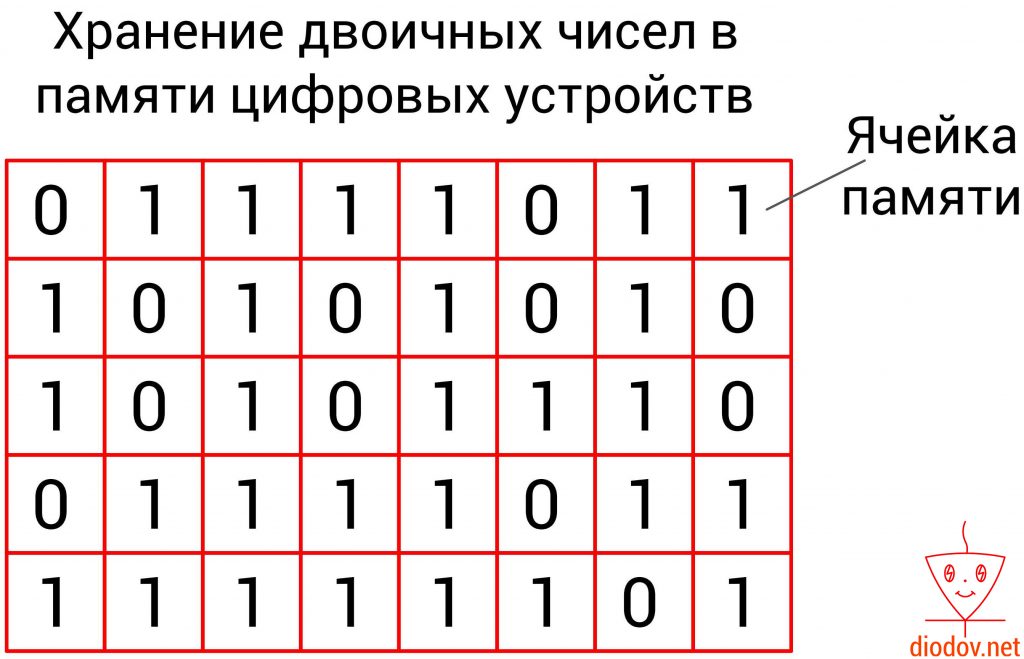
Каждая ячейка содержит один бит данных. Бит – это единица измерения объема памяти. В одном бите можно запоминать максимум два значения: 0 – это одно значение, а 1 – второе.
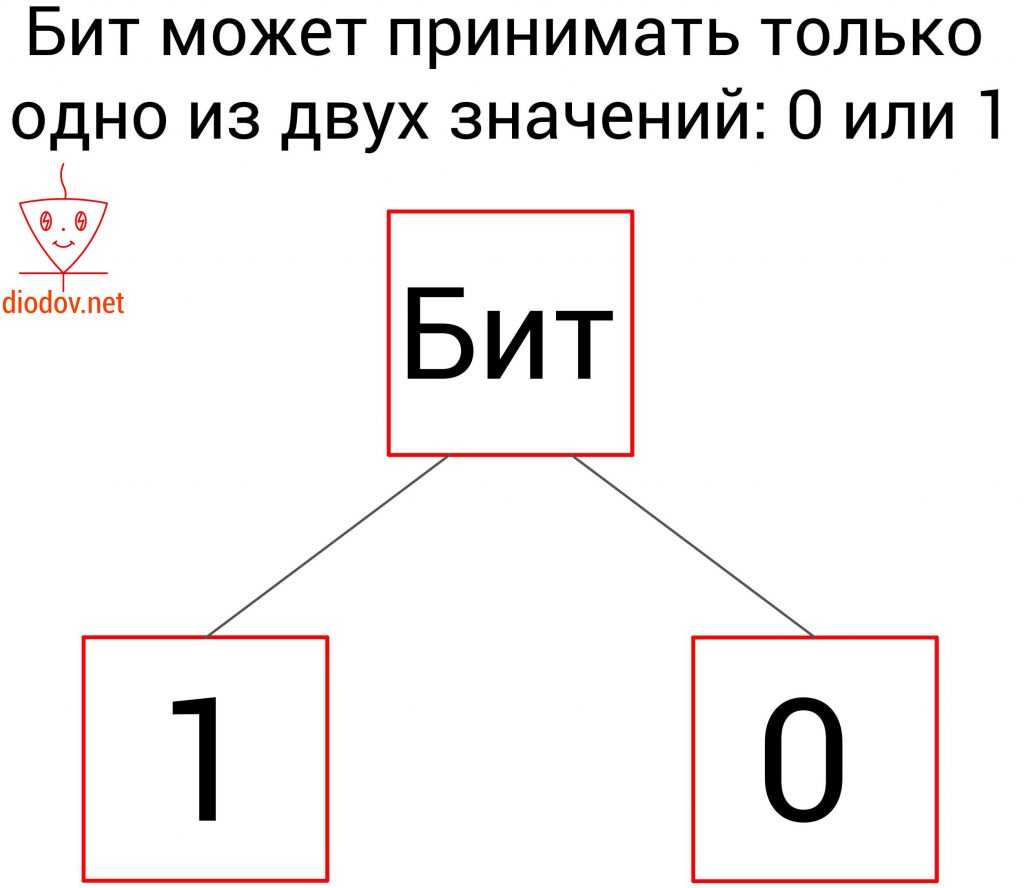
Bit происходит от двух английских слов Binary Digit (двоичное число).
При работе с битами регистров микроконтроллера мы будем часто обращаться к таким понятиям, как старший и младший биты. Эти понятия строго регламентированы. В двоичной системе разряд, который имеет самую правую позицию, получил название младший значащий бит (МЗБ). В англоязычной литературе его называют Least Significant Bit (LSB). Именно с него начинается нумерация битов.

Наибольший вес имеет бит, находящийся в самой левой ячейке памяти. Его принято называть старший значащий бит (СЗБ) или Most Significant Bit – MSB.
Более емкой единицей информации является байт (byte). Он равен 8 битам, т. е. восемь элементарных ячеек памяти составляют один байт.
1 байт = 8 бит
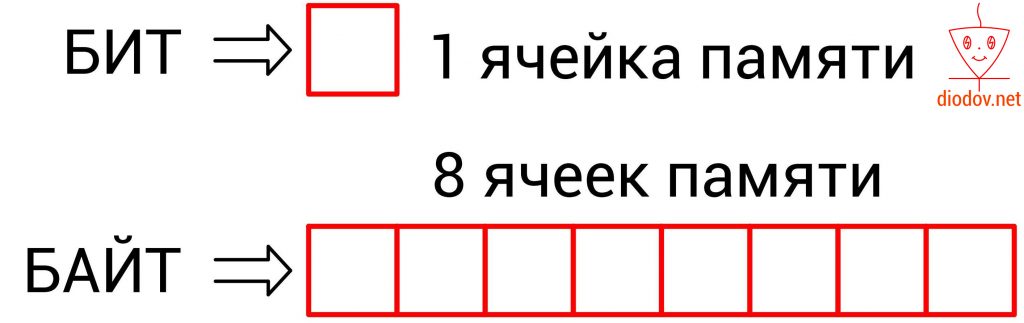
В одном бите можно хранить только два разных значения или две комбинации. А в 1 байте можно хранить 256 различных комбинаций. Ровно столько же символов содержится в таблице кодировки ASCII. Но об этом в другой раз.
На практике пользуются большими значениями объёма памяти килобайтами, мегабайтами, гигабайтами и терабайтами.
1 килобайт (кБ) = 1024 байт
1 мегабайт (МБ) = 1024 кБ
1 гигабайт (ГБ) = 1024 МБ
1 терабайт (ТБ) = 1024 ГБ
Преобразование десятичного числа в двоичное
На практике программисты часто пользуются несколькими системами счисления. Поэтому следует научиться переводить числа из десятичной системы в двоичную. Здесь можно выделить два простых способа. Рассмотрим их по порядку.
Первый способ заключается в том, что десятичное число непрерывно делится на два. При этом учитывается полностью ли оно разделилось или с остатком. Если значение делится без остатка, как например 4/2 = ровно 2 или 6/2 = ровно 3, то записывается ноль, а если с остатком, как 3/2 или 5/2, то записывается единица.
Теперь давайте переведем число 125 в двоичную форму.
125/2 = 62 остаток 1
62/2 = 31 остаток 0
31/2 = 15 остаток 1
15/2 = 7 остаток 1
7/2 = 3 остаток 1
3/2 = 1 остаток 1
1/2 = 0 остаток 1
Получаем двоичное число 11111012
Я надеюсь здесь понятно, что если 1 разделить на 2, то математически ноль никак не получится, однако такой подход позволяет объяснить данный алгоритм.
Еще один пример.
84/2 = 42 остаток 0
42/2 = 21 остаток 0
21/2 = 10 остаток 1
10/2 = 5 остаток 0
5/2 = 2 остаток 1
2/2 = 1 остаток 0
1/2 = 0 остаток 1
Результат 10101002
Второй способ
Второй способ имеет такую идею. С изначального числа нужно вычесть число в степени два, которое будет меньше заданного значения. Для ускорения процесса преобразования воспользуемся следующей таблицей.
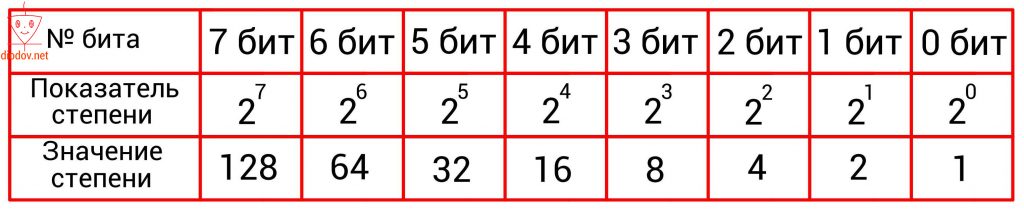
Давайте преобразуем 125.
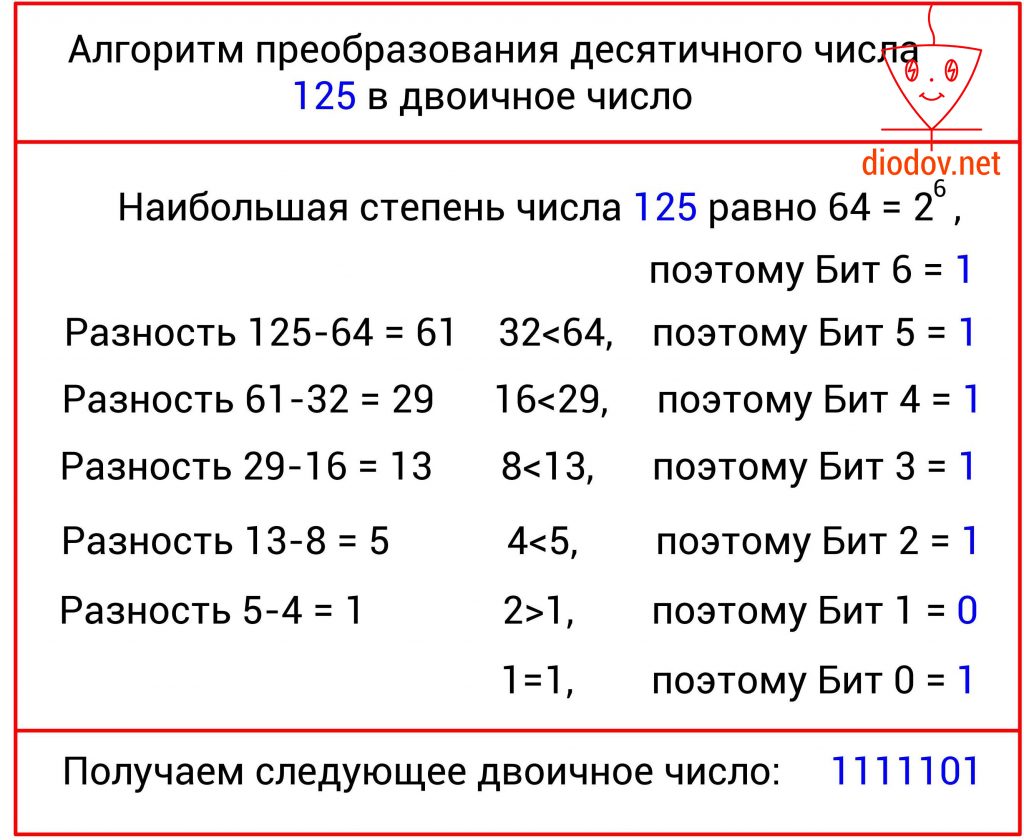
Наибольшая степень числа 2 меньшая значения 125 равна 6, т.е. 26. Два в шестой степени равно 64. В 6-й бит записываем единицу. Теперь от 125 отнимаем 64 и получаем 61. Ближайшая степень двойки является 5, т. е. число 32. Следовательно, 5-й бит также находится в единице. Отнимаем от 61 значение 32 и получаем 29. 4-й бит, который соответствует числу 16, также находится в единице. 29 – 16 = 13, поэтому и 3-й бит = 1. 13 – 8 = 5. Отсюда видно, что и второй бит находится в единице. Далее от 5 отнимаем 4 и получаем единицу. Поскольку 1-й бит равен двум (21 = 2), а два менее единицы, то в него записываем ноль. Нулевой бит равен одному (20 = 1), поэтому в него заносим единицу. В итоге получаем следующее двоичное число: 11111012.
Следует обратить особое внимание на то, что нумерация битов, во-первых, выполняется справа налево, а во-вторых начинается с нуля! Это несколько непривычно, поскольку в десятичной системе счисления счет принято начинать с единицы. Однако в цифровой технике счет всегда идет с нуля! К этому следует приучить себя заранее, так как при написании программ для микроконтроллеров мы все время будем начинать счет битов с нуля. В дальнейшем вы такому счету быстро привыкнете, поскольку и в техническом описании МК строго соблюдается данное правило.
Преобразование двоичного числа в десятичное
Преобразование двоичного числа в десятичное выполняется довольно просто. Для этого следует сложить десятичные веса всех двоичных разрядов, в которых имеются единицы. Биты, в которых записан ноль, пропускаются. В качестве примера возьмем такое значение: 10101101. Нулевой, второй, третий, пятый и седьмой биты имеют единицы. Получаем: 20 + 22 + 23 + 25 + 27= 1 + 4 +8 + 32 + 128 = 173.
101011012 = 17310
В таблицах, приведенных ниже, наглядно показано перевод чисел из двоичной в десятичную систему счисления.
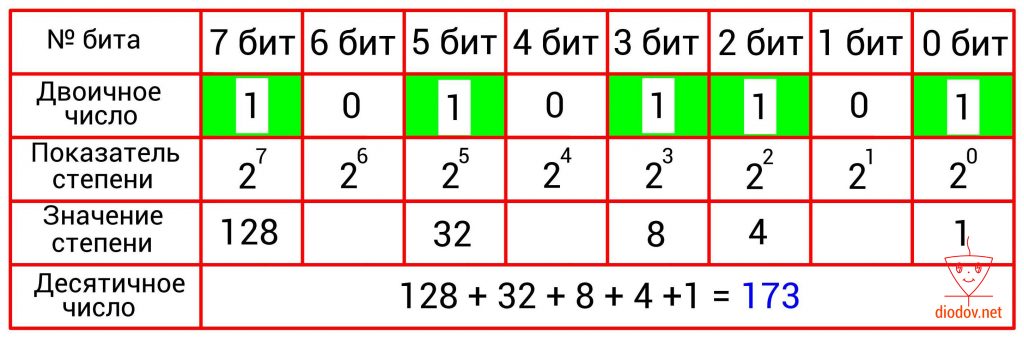
Еще пример.
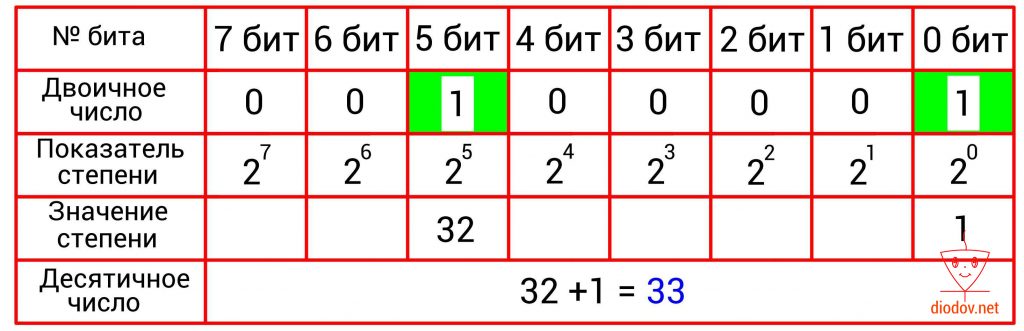
Шестнадцатеричная система счисления
В программировании микроконтроллеров очень часто пользуются шестнадцатеричными числами. Данная система счисления имеет основание 16, соответственно и 16 различных символов. Первые десять символов 0, 1, 2, 3, 4, 5, 6, 7, 8, 9 заимствованы из десятеричной системы. В качестве оставшихся шести символов применяются буквы A, B, C, D, E, F.
0, 1, 2, 3, 4, 5, 6, 7, 8, 9, A, B, C, D, E, F
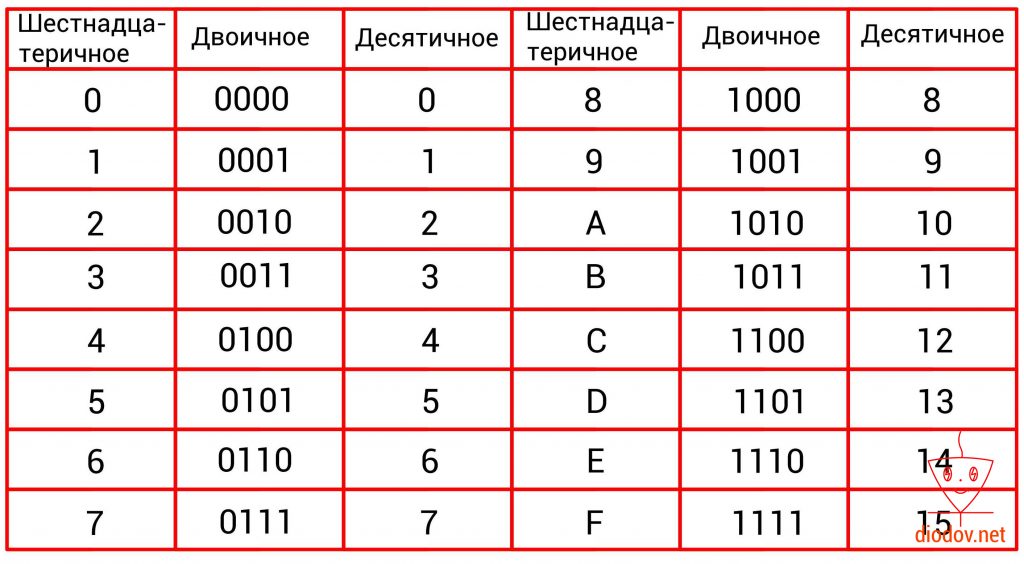
Высокая популярность шестнадцатеричной системы счисления поясняется тем, что при отображении одного и того же значения используется меньше разрядов по сравнению с десятичной системой и тем более с двоичной. Например, при отображении 100 используется три десятичных разряда 10010 или 7 двоичных разрядов 11001002 и только 2 шестнадцатеричных разряда 6416.
10010 = 11001002 = 6416
А если записать 1000000, то разница в количестве занимаемых разрядов буде еще более ощутима:
1 000 00010 = 1111 0100 0010 0100 00002 = F424016
Преобразование двоичного числа в шестнадцатеричное
Еще одним положительным свойством шестнадцатеричного числа является простота получение его из двоичного. Такое преобразование выполняется следующим образом: сначала двоичное число разбивается на группы по четыре быта или на полубайты, которые еще называют тетрадами. Если количество битов не кратно четырем, то их дополняют нулями. Далее следует сложить значение всех битов в каждом полубайте. Сумма каждого полубайта даст значение отдельной цифры шестнадцатеричного числа.
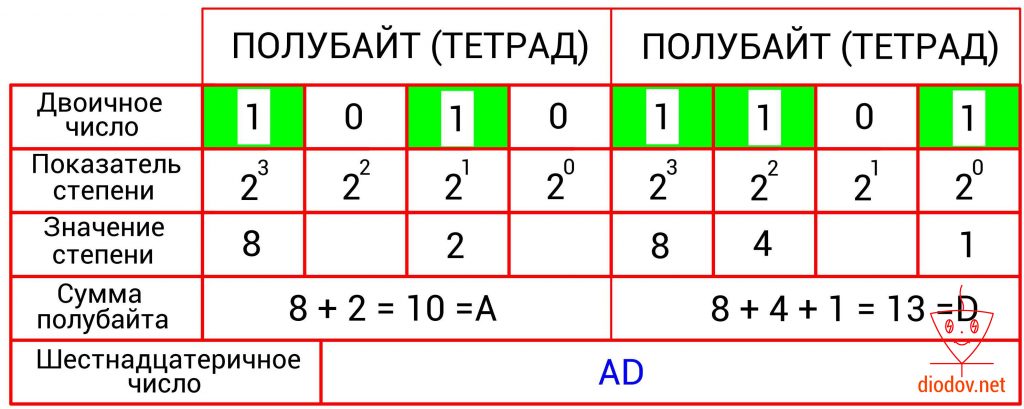
Другие системы счисления
В цифровой технике также применяется восьмеричная система счисления, но она не нашла применения в микроконтроллерах.
Теоретические можно получить бесконечное значение систем счисления: троичную, пятиричную и даже сторичную, т.е. с любым основанием. Однако практической необходимости в этом пока что нет.
Наиболее простой и быстрый способ преобразования чисел с одной системы счисления в другую – это применение встроенного в операционную систему калькулятора. Найти его можно следующим образом: Пуск – Все программы – Стандартные – Калькулятор.
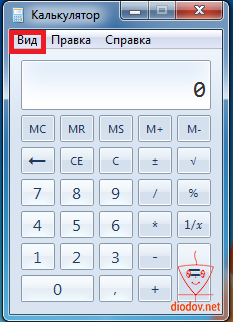
Чтобы перейти в «нужный» режим следует кликнуть по вкладке Вид и выбрать Программист или нажать комбинацию клавиш Alt+3.

В открывшемся окне можно вводить двоичные, восьмеричные, шестнадцатеричные и десятичные числа, выбрав соответствующий режим. Кроме того можно выполнять различные математические операции между ними.
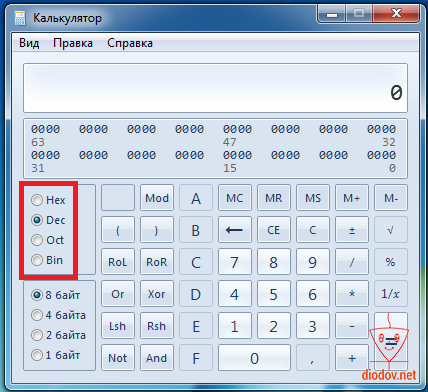
В дальнейшем, при написании кода программы мы часто будем обращаться к данному калькулятору. Кроме того, опытные программисты любят использовать шестнадцатеричные числа, а нам проще будет понять двоичный код, поэтому калькулятор в помощь)
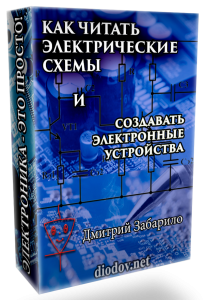
Еще статьи по данной теме
Быстрая навигация:
1.31 Списки — массивы. Первое знакомство.1.30 Функции которые возвращают результат — return1.29 Подпрограммы: функции и процедуры в Питоне1.28 Преобразование типов данных — int()1.27 Ввод данных с клавиатуры — input()1.26 Типы и размеры данных1.25 Цикл с предусловием — while. Числа Фибоначчи1.24 Измерение длины строки, списки1.23 Срезы строк — вывод определенного количества символов из имеющегося текста1.22 Строки и управляющие символы1.21 Системные ошибки в процессе отладки программы1.20 Оператор ветвления — if, комментарии1.19 Вывод на печать — print(), быстрый ввод данных, округление, комментарии1.18 Типы программирования. Часть 2. Объектно-ориентированное программирование1.17 Типы программирования. Часть 1. Структурное программирование. Циклы1.16 Представление символьной информации — ASCII1.15 Деление двоичных чисел1.14 Математические операции с двоичными числами1.13 Как хранится и записывается информация. Биты и байты1.12 Перевод целых чисел десятичной системы счисления в другую систему1.11 Перевод целых чисел из шестнадцатеричной системы счисления в десятичную1.10 Перевод целого двоичного числа в шестнадцатеричное1.9 Перевод целого двоичного числа в другую систему счисления1.8 Системы счисления1.7 Булевая алгебра. Логические выражения1.6 Базовые понятия. Часть 3 — Числа, выражения, операнды, знаки операций1.5 Базовые понятия. Часть 2 — Программа, данные1.4 Базовые понятия. Часть 1 — Задача и алгоритм1.3 Среда разработки СИ1.2 История языков программирования1.1 Введение
В частности мы узнали, что минимальная единица информация — один байт, а вот для кодирования каждого байта используется один бит.
В одном байте — 8 бит
В одном бите может быть записан либо 0 либо 1
А сколько же байт находится в килобайте? Или в мегабайте?
1 бит = двоичная цифра (0 или 1) / логическое значение (ДА / НЕТ)
8 бит = 1 байт — символ (ASCII)
1 Кб = 1024 байт — килобайт
1 Мб = 1024 Кб — мегабайт
1 Гб = 1024 Мб — гигабайт
1 Тб = 1024 Гб — терабайт
Устройства предназначенные
для хранения информации
и виды памяти в которых хранятся данные
— Кэш память — память которая расположена на самом процессоре — самая маленькая по объему — порядка нескольких мегабайт, но самая быстрая. Это Оперативно Запоминающее Устройство — ОЗУ — при выключении напряжения данные стираются
— Оперативная память компьютера — хранятся текущие данные программ — имеет тип ОЗУ
— Магнитные диски — дискеты, жесткие диски — постоянное запоминающее устройство — ПЗУ
— Оптические диски — CD, DVD…
— Флеш-память — разновидность полупроводниковой технологии электрически перепрограммируемой памяти
— Твердотельные диски — (SSD, solid-state drive) — компьютерное не механическое запоминающее устройство на основе микросхем памяти.
Биты и Байты
Итак разберемся с битами и байтами поподробнее:
— в одном байте 8 бит (восемь двоичных разрядов — в одном разряде (бите) содержится либо 0 либо 1 ).
В двоичном виде полностью записанный 1 байт можно представить так:
1111 1111 ( т.е. мы имеем 8 бит информации — от нулей до единиц)
«Полбайта» полностью записанных единицами, ( если можно так сказать 🙂 … полбайта в природе не существует… это для примера) в десятичном виде имеет значение 15 ( 11112 = 1510)
Это означает, что в 4-х двоичных разрядах (битах) можно записать максимальное число 15, а числовых комбинаций (чередований нулей и единиц) можно записать 16 (от 0000 до 1111)
Полностью записанный байт (состоящий из восьми единиц — 1111 1111) — имеет значение 255 в десятичной система счисления.
Он имеет 256 числовых комбинаций (от всех нулей до всех единиц)
Таким образом в один байт можно записать максимальное число 255 (для целых беззнаковых чисел — от 0…)
Справка
Если вы знакомы с графическими программами и, в частности, с настройками цветов, то вы наверняка обращали внимание на варианты записи цвета.
Например цвета палитры R, G, B (красный, зеленый, синий) — имеют диапазон значений от 0 до 255
Это как раз и есть двоичная запись.
В шестнадцатеричной системе счисления «полбайта» имеют запись в виде «F«.
Соответственно «FF» — это целый байт имеющий значение 255 в десятичной системе счисления — FF16 = 25510
Шестнадцатеричная система счисления более компактная, нежели двоичная и более легко читаема, по этой причине она чаще применяется в программировании.
Вы ее также могли встречать для записи параметров цвета в тех же графических программах (для значений RGB)
Вопрос: сколько же байт отводится под хранение целого числа?
Чем больше байт отводится под хранение, тем большим диапазоном чисел можно пользоваться.
В 1 байте — максимум 255 — но это только для беззнаковых чисел (от 0 и выше)
2 байта — это максимум 65536
Под хранение целого числа ( тип int — от integer) отводится 4 байта — это миллиарды в значении числа
Однако может потребоваться хранение чисел со знаком — для хранения отрицательных чисел.
Как хранятся отрицательные числа?
Для хранения числа со знаком необходимо выделить один из разрядов (1 бит) для того, чтобы указать — является это число отрицательным или нет.
Для этих целей выделяется старший бит (самый левый)
0 — это показатель положительного числа
1 — показатель отрицательного числа
В этом случае мы сразу теряем в диапазоне чисел, которые мы можем хранить в одном байте.
Получается, что 1 байт выделенный для хранения знакового целого числа может содержит диапазон от -128 до +127
На первый взгляд этот диапазон не симметричный — это происходит от того, что счет ведется от 0, а не от 1
Следовательно запись в двоичном виде числа 01111 — будет соответствовать 15 в десятичной системе
В этой записи 0 — это указатель на знак числа
| 4 | 2 | 1 | ||
|---|---|---|---|---|
| Знак +/- | 22 | 21 | 20 | значение числа со знаком10 |
| 0 | 0 | 0 | 0 | +0 |
| 0 | 0 | 0 | 1 | +1 |
| 0 | 0 | 1 | 0 | +2 |
| 0 | 0 | 1 | 1 | +3 |
| 0 | 1 | 0 | 0 | +4 |
| 0 | 1 | 0 | 1 | +5 |
| 0 | 1 | 1 | 0 | +6 |
| 0 | 1 | 1 | 1 | +7 |
| 1 | 0 | 0 | 0 | -8 |
| 1 | 0 | 0 | 1 | -7 |
| 1 | 0 | 1 | 0 | -6 |
| 1 | 0 | 1 | 1 | -5 |
| 1 | 1 | 0 | 0 | -4 |
| 1 | 1 | 0 | 1 | -3 |
| 1 | 1 | 1 | 0 | -2 |
| 1 | 1 | 1 | 1 | -1 |
Ячейка памяти
Как мы уже говорили, для хранения чисел в компьютере используется двоичная система.
Данные хранятся в оперативной памяти в так называемых ячейках — а ячейки эти называются адресами ячеек памяти (область памяти выделенная для хранения конкретного значения).
Сама память называется адресным пространством — место для хранения ячеек.
Нумерация ячеек производится целыми числами и ограничено максимальным диапазоном целых чисел конкретной операционной системы.
По этой причине на 32-х битных операционных системах имеется ограничение на максимальный объем оперативной памяти в виде 3,2Гб.
После этого значения просто заканчиваются адреса.
В этом адресном пространстве и хранятся данные, а именно:
1
— Целые числа — int (от integer) хранятся в виде 0 и 1
2
Дробные (вещественные) числа хранятся в виде:
— числа с фиксированной точкой (запятой) — (в России дробная часть отделяется запятой, а в США и Англии — точкой) — неизменное количество знаков после запятой (применяются в финансах, бухгалтерии и т.п.). В памяти такое число представляется как целое число до точки и целое число после точки. Можно хранить ограниченный диапазон дробных чисел.
3
— числа с плавающей точкой (запятой) (floating point) — бесконечное количество знаков после запятой ограниченное разрядностью операционной системы компьютера — используется для сложных математических расчетов где необходима очень высокая точность вычислений.
Справка
A = m*qp
A — число с плавающей точкой
m — это мантисса (дробная часть)
q = основание системы счисления
p — это порядок числа
Для примера возьмем десятичную систему счисления.
Возьмем число 0.5, тогда формула будет иметь вид: m * 10p
0.5 можно записать в виде: 5 * 10-1
5 и -1 то же самое, что
50 и -2 или
500 и -3 и т.д.
На компьютере для числа с плавающей точкой происходит то же самое, только в двоичной системе счисления, где q = 2
Проблемы с точностью:
— средняя точность вычислений компьютера 10-16 степени (15 знаков после запятой)
Средняя граница для расчетов на компьютере — это -12 -14
Для чего это все необходимо знать?
Для того, чтобы при программировании вы четко представляли себе, с каким типом данных вы будете работать и какой тип данных указать для хранения тех или иных параметров.
Это будет сказываться на объеме памяти, который будет затребована вашей программой.
Согласитесь, что если вы пишете программу, в которой содержатся данные о возрасте человека, кол-ве детей, то вам не нужны переменные типа int — это будет слишком избыточно для такого типа информации…
Метки к статье: бит, байт
Думаю, про биты и про байты Вы уже знаете, и про килобайты с мегабитами тоже… но всё ли Вы про них знаете? Давайте проверим, ответьте, пожалуйста, мне на вопрос:
Как Вы думаете, сколько в одном килобайте содержится байт? Может быть 1024? Или все-таки 1000?
Правильный ответ в этом IT-уроке.
Результаты опроса «Сколько в килобайте байт?»
Как Вы знаете, я провел опрос на эту тему: на сайте, в социальной сети ВКонтакте и среди моих студентов.
Вот какие получились результаты в сумме:
Результаты опроса «Сколько в килобайте байт?»
На самом деле оба первых варианта только частично верны. А правильный ответ вы узнаете из этого IT-урока.
Единицы измерения информации:
То, что компьютер хранит информацию в виде нолей «0» и единиц «1» (используется двоичная система счисления), мы уже узнали в третьем IT-уроке.
Теперь вспомним (или узнаем) про основные единицы измерения данных.
Бит (bit) – базовая единица измерения информации, может содержать только одну двоичную цифру. Бит может принимать только два значения: «0» или «1».
Байт (byte) – также единица количества информации, один байт равен восьми битам (1 Байт = 8 бит).
Это довольно маленькие объемы данных (можно сравнить с измерением веса в «граммах»), поэтому…
Приставки К, М, Г, Т («кило-», «киби-» и т.д.)
…чтобы измерять большие объемы данных, используют кратные приставки (это как «килограмм»). Привычная же нам приставка «кило-» означает умножение на 1000 (103), но в двоичной системе счисления используют два в десятой степени (210).
Давайте же вместе с сайтом IT-уроки разберемся в этом запутанном вопросе.
История введения двоичных приставок
Для обозначения величины 210=1024 байт, ввели двоичную приставку «К» (именно прописная буква «К»), но в разговорной речи единицу «К» стали называть «кило», что не совсем одно и то же. Чтобы избежать путаницы, ввели названия приставкам:
К — «киби»,
М — «меби»,
Г — «гиби»,
Т — «теби»…
Т.е. второй слог изменили с привычного на «би», «бинарный».
Но путаница не исчезла, многие расшифровывали «К» и «М» привычными «кило» и «мега». Даже международные стандарты по-разному интерпретировали расшифровку двоичных приставок. Кроме того, производители добавили масла в огонь внесли свой вклад в запутывание ситуации (одни считали 210, другие 103).
В итоге, чтобы окончательно убрать несоответствие, изменили не только названия, но и приставки:
Ки — «киби»,
Ми — «меби»,
Ги — «гиби»,
Ти — «теби»…
Как Вы думаете, помогло? Конечно же, нет 🙂
В обиходе говорят «кило», в программах ОС Windows пишут «К», в Linux обозначают «Ки», производители жестких и оптических дисков пишут «К», а имеют в виду «Ки» и т.д.
Что же делать обычному пользователю?
Если подвести итог всему сказанному, то на сегодняшний день три варианта использования двоичных приставок, их мы и сведем в три таблицы.
1. Обычное использование двоичных приставок
В свойствах файлов почти все программы, да и сама операционная система Windows использует приставку в виде прописной буквы «К», «М», «Г» и т.д. Производители оперативной памяти используют тот же принцип. То есть можно пользоваться следующей таблицей:
Двоичные приставки в ОС Windows и у производителей ОЗУ 1 Кбайт (КБ или KB или Kbyte) = 1024 байт
Эта «К» на самом деле двоичная приставка «киби» (а не «кило», как все говорят).
2. Правильное использование двоичных приставок
В других операционных системах, а также в профессиональных обзорах серьезных ИТ-изданий сразу пишут «Киб», «МиБ», «ГиБ», чтобы не было сомнений, о чем идет речь.
Двоичные приставки в ОС Linux, OS X и в профессиональных обзорах 1 кибибайт (КиБ или KiB или kebibyte) = 1024 байт
3. Использование десятичных приставок
Производители накопителей (жестких дисков (HDD), карт флэш-памяти, а также DVD и BD-дисков) используют десятичные приставки. Эти же приставки используются при обозначении скорости передачи данных (100 Мбит/с = 100 000 000 бит/с, об этом в следующем IT-уроке).
Если используется приставка «кило», «мега», «гига» и т.д., то имеются в виду следующие соотношения:
Десятичные приставки используют производители накопителей (Жесткие диски, флэшки, DVD-диски) 1 килобайт (кБ или kB или kbyte) = 1000 байт
Куда исчезли 70 гигабайт на жестком диске???
Посмотрим, как Windows видит два моих жестких диска 500 ГБ и 1 ТБ:
Жесткий диск 500 ГБ отображается как 465.76 ГБ, а винчестер объемом 1000 ГБ содержит всего 931.51 гигабайт.
Наверное, Вы уже догадались, почему жесткий диск объемом 1 Терабайт в ОС Windows отображается как 931 ГБ, а не 1000.
Производители считают, что в нем 1 000 000 000 килобайт, а ОС Windows делит на 1024 и получает 976 562 500 Кбайт (кибибайт) или 931 Гбайт (гибибайт).
Так что, не ругайте производителей и уж тем более компьютерную фирму, всё отмерено верно, но разными рулетками 🙂
Т.е. 70 гигабайт никуда не делись, просто гибибайт на жестком диске меньше, чем гигабайт.
Не запутались? Тогда еще один пример.
«Почему на флешке меньше места?»
То же самое и с флэш-накопителями. Если Вы посмотрите на свойства своей флэшки, то (к примеру) вместо 16 GB, указанных на корпусе, увидите 14.9 ГБ!!!
На флешке вместо 16 GB — 14.9 ГБ
Теперь Вы знаете, что 1.1 ГБ «потерялся» при пересчете из килобайт в кибибайты.
Заключение
Разобрались? Теперь Вы знаете ответ на вопрос, сколько байт в килобайте, а сколько в кибибайте (бит в килобите и в кибибите). Вот последняя картинка, которая должна окончательно развеять все сомнения при ответе на вопрос «сколько в килобайте байт?»:
Как Вам урок? Жду Ваших отзывов в комментариях!
Автор: Сергей Бондаренко http://it-uroki.ru/
Копирование запрещено
Всё перечисленное в этом уроке в сокращенном виде я занес в справочник ПО.
А в следующем уроке мы узнаем, как измеряется скорость передачи данных и как хитрят провайдеры, рекламирующие свои «огромные» скорости подключения к Интернету.
Чтобы не пропустить новый урок, подписывайтесь на новости по вот этой ссылке (а в пришедшем письме подтвердите подписку).
Поделитесь с друзьями:
Понравились IT-уроки?
Все средства идут на покрытие текущих расходов (оплата за сервер, домен, техническое обслуживание)и подготовку новых обучающих материалов (покупка необходимого ПО и оборудования).
Много интересного в соц.сетях:
Говоря проще, скорость подключения это количество получаемой или отправляемой вашим компьютером информации в единицу времени.
В качестве единицы времени в данном случае принято считать секунду, а в качестве количества информации — кило или мегабит. Например, если ваша скорость 128 Kbps — это означает, что ваше соединение имеет пропускную способность 128 килобит в секунду
«>
или же 16 килобайт в секунду.
Единицы измерения информации:
Бит (bit) – базовая единица измерения информации, может содержать только одну двоичную цифру. Бит может принимать только два значения: «0» или «1».
Байт (byte) – также единица количества информации, один байт равен восьми битам
(1 Байт = 8 бит).
Приставки К, М, Г, Т («кило-», «киби-» и т. д.)
Чтобы измерять большие объемы данных, используют кратные приставки. Привычная же нам приставка «кило-» означает умножение на 1000 (10х3 ), но в двоичной системе счисления используют два в десятой степени (2х10 ).
Двоичная система счисления
Для обозначения величины 2х10 =1024 байт, ввели двоичную приставку «К» (именно прописная буква «К»), но в разговорной речи единицу «К» стали называть «кило», что не совсем одно и то же. Чтобы не путаться ввели названия приставкам:
К — «киби»,
М — «меби»,
Г — «гиби»,
Т — «теби»…
Т. е. второй слог изменили с привычного на «би», «бинарный».
Но от этого легче не стало, путаница не исчезла и многие расшифровывали «К» и «М» привычными «кило» и «мега».
Да еще производители внесли свой вклад в запутывание ситуации (одни считали 2х10 ,
другие 10х3 ).
Короче в итоге, чтобы окончательно убрать несоответствие, изменили не только названия,
но и приставки:
Ки — «киби»,
Ми — «меби»,
Ги — «гиби»,
Ти — «теби»…
Но как Вы понимаете от этого опять же легче не стало.
В народе говорят «кило», в программах ОС Windows пишут«К», в Linux обозначают «Ки»,
а производители жестких и оптических дисков пишут«К», а имеют в виду «Ки» и т. д.
В итоге на сегодняшний день имеются три варианта использования двоичных приставок.
Двоичные приставки в ОС Windows и производителей ОЗУ
1Кбайт (КБ или KB или Kbyte) = 1024байт
1Мбайт (МБ или MB или Mbyte) =1024Кбайт
1Гбайт (ГБ или MB или Gbyte) =1024Мбайт
1Тбайт (ТБ или TB или Tbyte) =1024Гбайт
В свойствах файлов почти все программы, да и сама операционная система Windows использует приставку в виде прописной буквы «К», «М», «Г» и т. д.
Производители оперативной памяти используют тот же принцип.
Двоичные приставки в ОС Windows и у производителей ОЗУ 1 Кбайт (КБ или KB или
Kbyte) = 1024 байт
Эта «К» на самом деле двоичная приставка «киби» (а не «кило», как все говорят).
Использование десятичных приставок
Производители накопителей (жестких дисков (HDD), карт флэш — памяти, а также DVD и
BD — дисков) используют десятичные приставки. Эти же приставки используются при обозначении скорости передачи данных (100 Мбит/с =100 000 000 бит/с.
Если используется приставка «кило», «мега», «гига» и т. д., то имеются в виду следующие соотношения:
Десятичный приставки используют производители накопителей
(флешки, жесткие диски, DVD — диски)
1 килобайт (кБ или kB или kbyte) =1000 байт
1 мегабайт (МБ или MB или Mbyte)=1000килобайт=1 000 000байт
1гигабайт (ГБ или GB или Gbyte) =1000мегабайт=1 000 000Кбайт=1 000 000 000байт
1терабайт (ТБ или TB или Tbyte) =1000гигабайт=1 000 000Мегабайт=1 000 000 000Кбайт=1 000 000 000 000байт
Многих начинающих юзеров вводит в ступор после установки ОС, что диск обьемом 1000гб, отображается, как 931гб.
Как Windows видит два жестких диска 1ТБ и 500ГБ
Производители считают, что в нем 1 000 000 000 килобайт, а ОС Windows делит на 1024 и получает 976 562 500 Кбайт (кибибайт) или 931 Гбайт (гибибайт).
Жесткий диск 500 ГБ отображается как 465.76 ГБ, а винчестер объемом 1000 ГБ
содержит всего 931.51 гигабайт, т. е.70 гигов никуда не делись, просто гигибайт на жестком диске меньше,чем гигабайт.
1КБ=1 кибибайт= 1024байт
1килобайт=1000байт
Теперь Вы знаете сколько байт в килобайте, а сколько в кибибайте
(бит в килобите и в кибибите)
В заключение, если у Вас на флешке вместо 16GB — 14.9GB, то 1.1 ГБ »потерялся’‘ при пересчете в кибибайты.
Приветствую, на связи Алексей! Все, кто так или иначе работает или с компьютером, или с планшетом, сталкивается с такими понятиями, как «бит», «байт», «мегабайт» и пр.
А не сталкиваться с ними невозможно, поскольку это единицы измерения информации, которую мы получаем в интернете, копируем на флешки или переносим на диски. Представляя себе этот самый объем файлов, мы сможем выбирать необходимый носитель, чтобы хватило места для копируемых файлов.
В противном случае вы, просто на просто, не сможете сохранить информацию. Любой файл имеет свой определенный объем или, как еще говорят, «вес». Таким образом, байт, мегабайт, гигабайт, терабайт, петабайт и пр. определяют емкостное количество любого цифрового хранилища. У этих единиц есть родственные: мегабит, мегабайт и гигабит и многие их путают. Но, в отличие от битов, байтов, мегабит и мегабайт применимы при изменении скорости передачи данных, т. е. интернета.

Итак, давайте разберемся, что это за единицы объема информации, что они означают и как переводятся одна в другую.
Единицы измерения информации, история возникновения
Для чего нужны единицы измерения информации? Ведь это такое эфемерное понятие… До этого уже измеряли практически все, что можно измерить. Но вот как быть с информацией? Казалось бы, как можно измерить информацию заключенную, например, на листочке бумаги или же выраженную звуком. Однако можно. Для нее была придумана такая минимальная единица, как бит. И ввел ее в 1948 году Клод Элвуд Шеннон.

В своей статье «Математическая теория связи» он впервые ввел такое слово, как «bit», которым и обозначил наименьшую единицу количества информации. Правда слово это он позаимствовал у Джона Тьюки, который использовал это слово, как сокращенное от «binary digit». Родился Клод Шеннон в 1916 году в городе Гэйлорде штата Мичиган. С детства он увлекался техникой и математикой.
Это казалось бы рядовое событие явилось одним из тех кирпичиков, на котором стоит фундамент того, что мы называем «информационные технологии». С появлением единиц измерения информации, человечество постепенно осознало, что все знания на земле можно перевести в цифровые значения; в этом же виде информацию можно передать на расстояние хранить и обрабатывать.
В 1940 году Клод Шеннон защитил диссертацию, в которой доказал, что работу переключателей и реле в электрических схемах можно представить методами алгебры. Эта работа, впоследствии, стала основополагающей для развития такого раздела кибернетики, как теория информации. Таким образом, это понятие исчисления количества информации прижилось и сейчас имеет очень широкое применение.
Наравне с битом, существует и еще одна единица количества информации – байт.
Что такое бит и байт?
Что же такое эти самые бит и бай?. Как говорилось ранее, бит – это сокращенное слово от «binary digit», что означает двоичное или бинарное число. Таким образом бит воспринимает два числа – 0 или 1.
Но восемь бит представляют собой уже символ и называется это – байт. Таких последовательностей, состоящих из восьми бит 256. Этого вполне достаточно, что бы представить любой символ.

Таким образом, каждый символ равен восьми битам или одному байту. Термин «байт» был введен гораздо позже термина «бит». В 1964 году его ввел Вернер Бухгольц, который работал в IBM.
Название этого термина произошло от названия BInary digiT Eight, что означает двоичное число восемь. Что бы не путать новое название с уже имеющимся BIT (BInary digiT), буква I была заменена на букву Y. В результате и появилось новое название BYTE (байт).
Как и другие системы исчисления, веса, объема, расстояния, единицы измерения информации имеют несколько вариантов, обозначающихся приставками: килобайт, мегабайт, терабайт и пр.

Так же как, скажем граммы переводятся в килограммы и наоборот, единицы информации тоже могут переходить одна в другую. Используя их, мы можем четко определять каков у нас объем необходимой информации, и какое хранилище хорошо подойдет для ее переноса или хранения.
Способы перевода битов в байты
Самой маленькой единицей именно хранения информации, считается мегабайт, которое обозначается, как МБ. Например, одна песня занимает в среднем от 3 до 5 Мб. Популярные некогда CD-диски были объемом в 650 Мб. Впрочем, и самая «весомая» флешка была в 250 Мб. Сейчас эти объемы уже никого не устроят. В переводе мер, 1 мегабайт равен 1024 Килобайтам.
Сейчас оптимальной единицей хранения информации считается гигабайт – Гб. Посмотрите на свои накопители информации, они все измеряются в гигабайтах. Пришедший на смену CD-диску DVD-диск имеет объем уже в 4,7 ГБ. Жесткие диски компьютеров измеряются уже минимум в 500 Гб.
Но развитие технических характеристик носителей не стоит на месте и сейчас уже в ходу новые объемы, такие как «терабайты». При покупке нового компьютера жесткий диск в ГБ нас уже не устраивает, подавай в ТБ. На сегодня, практически вся информация, которая «гуляет» по сети интернет уже измеряется в терабайтах. Все эти единицы легко переводятся друг в друга.

Но и это еще не предел. Существуют такие единицы, как Петабайты Пб. В одном петабайте находится уже 1024 Тб, в одном Тб – 1024 ГБ, в одном Гб – 1024 Мб, в одном Мб – 1024 Кб. Можно подсчитать, сколько таких Кб будет содержаться в одном Пб.
Например, в стандартный лист А4 формата содержится около 100 килобайт печатного текста. В одном же Пб содержится уже пятьсот миллиардов страниц такого текста. И еще одна, самая большая единица хранения информации – Эксабайт Эб. В одном Эб содержится уже 1024 петабайтов. Это достаточно огромное хранилище, которое пока вряд ли необходимо рядовому пользователю.
Например, в 1 ЭБ можно «уместить» одиннадцать миллионов видео в стандарте высокого разрешения. Кто-то может облизнется от такого объема. Но, не отчаивайтесь, не далеко то время, когда наши компьютеры будут снабжены такими жесткими дисками.
Кстати, если говорить о звуках, то примерно подсчитано, что все слова, произнесенные людьми можно уместить в 5Эб. Что бы самостоятельно определить сколько в байтах битов, в гигабайтах килобайт и т.д., можно воспользоваться такой схемой.
- Чтобы узнать, сколько бит в байте, количество бит надо разделить на 8.
- Если полученное число байт разделить на 1024, узнаем количество байтов в килобайте.
- Если число килобайтов поделить на 1024 узнаем сколько мегабайт.
- Что бы узнать сколько у нас гигабайт, надо количество мегабайт разделить на 1024.
- Для получения обратного результата, необходимо имеющееся значение, наоборот, умножить на 1024.
Если вы не хотите заморачиваться математическими подсчетами, можно или в табличном редакторе MS Excel создать форму для пересчета, или же воспользоваться онлайн конвертерами.

Как видите, ничего сложного в понятии количества информации нет. Но представлять себе это необходимо, поскольку мы всегда храним нужную информацию, переносим ее с одного места на другое. От этого зависит выбор хранилища для нашей информации. Успехов!

